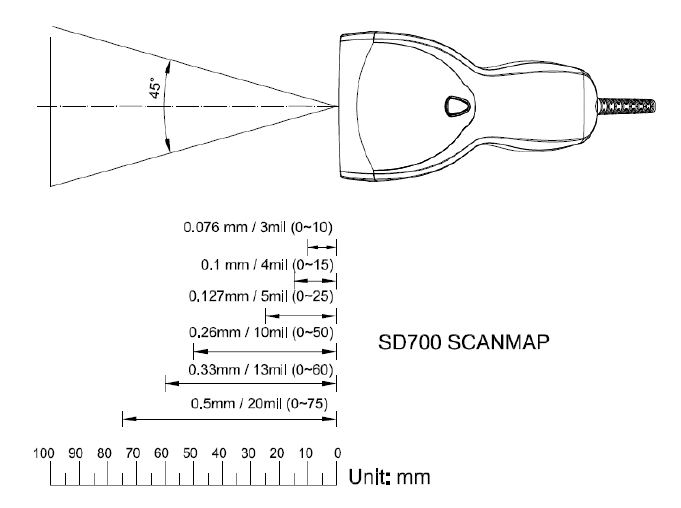CCDバーコードリーダー SD700 (USB接続タイプ)

代金引換 : ご注文後1~3営業日に出荷
銀行振込 : ご入金後1~3営業日に出荷
クレジットカード決済 : ご注文後1~3営業日に出荷
銀行振込 : ご入金後1~3営業日に出荷
クレジットカード決済 : ご注文後1~3営業日に出荷
※在庫切れ等により1週間以上の納期がかかる場合はメールにてご連絡致します。
▼セット割引あります▼
関連商品
製品の特徴
バイブレーション機能搭載!振動で読み取り確認!

バイブレーションで読み取り確認が出来るため、ブザー音が聞こえない作業場所、ブザーを使えない静かな事務所等でもご利用いただけます。
ハンズフリーモード(自動認識照射が可能!)
付属のクイックマニュアルよりコードにバーコードリーダーをかざすだけで照射する設定が可能!
トリガーを引かずとも読み取りが可能になります。
※物体検知センサー方式で無いため、周りの明るさなどにより、動作しない場合がございます。
トリガーを引かずとも読み取りが可能になります。
※物体検知センサー方式で無いため、周りの明るさなどにより、動作しない場合がございます。
最軽量・超薄型モデル!誰でも扱いやすい設計に!
本体重量はたったの85g。さらにグリップ部分の厚みはわずか約15mm。手が小さい方でも楽に読み取り作業が行え、長時間の使用でも疲れません。毎秒200スキャンで優れた読み取り性能を実現しました。
軽くて、手にフィットする設計になっておりますので、長時間の使用も疲れずに業務が可能です。また、薄くて・軽量ながら筺体は大変丈夫にできており、落下等の衝撃にも強くなっています。
軽くて、手にフィットする設計になっておりますので、長時間の使用も疲れずに業務が可能です。また、薄くて・軽量ながら筺体は大変丈夫にできており、落下等の衝撃にも強くなっています。
簡単接続!簡単設定!
ミドルレンジのバーコードリーダーですのでタッチ式とは違い、少し離しても読み取りを行えます。(0mm~最大7cm前後)
※バーコードが小さい・細かい場合は、近づける必要があります。
キーボードエミュレーションで認識するのでドライバー不要です。特別な設定も必要なく、接続するだけですぐに使用できます。
製品付属の設定マニュアルは、完全日本語版です。
改行コード設定等は、付属マニュアルで簡単にできます。
※バーコードが小さい・細かい場合は、近づける必要があります。
キーボードエミュレーションで認識するのでドライバー不要です。特別な設定も必要なく、接続するだけですぐに使用できます。
製品付属の設定マニュアルは、完全日本語版です。
改行コード設定等は、付属マニュアルで簡単にできます。
様々なコード体系に対応
初期設定で、JANコード(市販の商品等)、NW-7(宅配便の送り状等)、Code39、Code128(社内伝票等)などの読み取りが可能なので、特に設定を変更せずにそのままご利用いただけます。
※読み取り可能なコードに関しては、ページ下部の「詳細スペック」欄をご確認下さい。
※読み取り可能なコードに関しては、ページ下部の「詳細スペック」欄をご確認下さい。
機能の紹介
接続・操作方法

読み取りを行う前に、SD700をパソコンに接続します。パソコンのUSBポートにSD120を接続するとビープ音が鳴り、電源が入ります。
①本体の裏側にある赤色のトリガーボタンを押すと、読み取りウインドウから赤色の光が出ます。
②光をバーコードに当てると、読み取りが行えます。赤色の光の中にバーコード両端までが入るようにして下さい。読み取りに成功するとビープ音が鳴り、光が消えます。トリガーをもう一度押せば連続して読み取りが可能です。
※スキャン設定で便利な常時読み取り(オートスキャン) などを簡単に設定できます。
①本体の裏側にある赤色のトリガーボタンを押すと、読み取りウインドウから赤色の光が出ます。
②光をバーコードに当てると、読み取りが行えます。赤色の光の中にバーコード両端までが入るようにして下さい。読み取りに成功するとビープ音が鳴り、光が消えます。トリガーをもう一度押せば連続して読み取りが可能です。
※スキャン設定で便利な常時読み取り(オートスキャン) などを簡単に設定できます。
読み取り可能なバーコードの最大幅について

読み取り可能なバーコード最大幅は80mmです。バーコードに近接させて読み取りを行う構造上、読み取りウインドウの幅より大きいバーコードは読み取れません。
ウインドウの幅よりも10mm程度狭い幅のバーコードであれば問題なく読み取れます。
縦の高さが小さすぎると(5mm以下)読み取りにくい場合があります。
ウインドウの幅よりも10mm程度狭い幅のバーコードであれば問題なく読み取れます。
縦の高さが小さすぎると(5mm以下)読み取りにくい場合があります。
※理論値であり、読み取りの性能はバーコードの細密さ・印刷精度・印刷色・周りの明るさ(明るすぎると読み取りにくい場合があります)などに左右されるため、細かすぎる、印刷精度が悪いなどの理由で読み取れない場合があります。
設定変更について

日本語設定マニュアルが付属し、「設定開始」→「設定したい項目」→「設定終了」の順でバーコードを読み取るだけで簡単に設定を変更できます。
バーコードの規格(JANコード・NW-7・ISBNといったバーコードの種類)ごとに読み取りを行う/行わない設定、読み取り桁数の設定等ができます。
変更した設定はバーコードリーダー本体に保存されるため、パソコンから取り外したり、パソコンの電源を切ったりしても設定の内容が消えることはありません。
初期設定で一般的なバーコードは一通り読み取りできるようになっていますので、特殊な使い方をしない場合は、特に設定を変更する必要はありません。
バーコードの規格(JANコード・NW-7・ISBNといったバーコードの種類)ごとに読み取りを行う/行わない設定、読み取り桁数の設定等ができます。
変更した設定はバーコードリーダー本体に保存されるため、パソコンから取り外したり、パソコンの電源を切ったりしても設定の内容が消えることはありません。
初期設定で一般的なバーコードは一通り読み取りできるようになっていますので、特殊な使い方をしない場合は、特に設定を変更する必要はありません。
その他
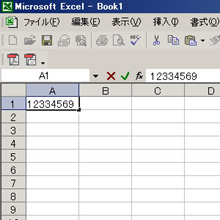
バーコードリーダーで読み取ったデータは、パソコン側ではキーボードから入力されたものとして処理されるので、キーボードで入力のできるアプリケーション上にならどこにでも入力することができます。
Excelであれば、アクティブになっているセルに入力され、 Word、メモ帳等であれば、カーソルがあるところです。
初期設定では、バーコードのデータが入力された後にEnterが入力されます。(改行コードと呼びます)
Excelではアクティブセルが下に移動し、Wordやメモ帳等では改行されます。
この改行コードは設定を変更することでSpace・TAB等に変更できます。(改行コードをなしにすることもできます)
また、読み取ったバーコードデータの前後に決まった文字ファンクションキー(EnterやTABなど)を付加するように設定することもできます。
Excelであれば、アクティブになっているセルに入力され、 Word、メモ帳等であれば、カーソルがあるところです。
初期設定では、バーコードのデータが入力された後にEnterが入力されます。(改行コードと呼びます)
Excelではアクティブセルが下に移動し、Wordやメモ帳等では改行されます。
この改行コードは設定を変更することでSpace・TAB等に変更できます。(改行コードをなしにすることもできます)
また、読み取ったバーコードデータの前後に決まった文字ファンクションキー(EnterやTABなど)を付加するように設定することもできます。
詳細スペック
| インターフェイス | USB |
| 分解能 | 3mil (0.076mm) @ PCS90% |
| 読取深度 | 100mm@20mil,PCS90%,Code39% |
|
読取可能幅 (バーコード幅) |
80mm未満 |
| スキャンレート | 200スキャン/秒 |
| 入力電源 | DC+5V ±5% |
| 消費電流 | 120mA(USB接続時) |
| 使用温度 | 0~50℃ |
| 保管温度 | -20~70℃ |
| 湿度 | 20%~95% |
| 外形寸法 | 79 X 45 X 157 mm |
| 重量 | 85g(本体のみ) |
| ケーブル | 1.5mストレートケーブル |
| 対応コード |
GS1 DataBar, UPC / EAN / JAN , ISBN, Code 39, EAN128,Full ASCII, Code128, Inteleave 25, Martrix 25,CODABAR / NW7, Code11, MSI/ PLESSEY, Code93,China Postage, Code 32 / Italian Phammacy |
| 対応OS |
Windows98,Me,2000,XP,Vista,7,8,8.1,10,11 Mac OS X v10.9(Mavericks)~10.11まで対応 Mac OS X v10.12(Sierra)未対応 |
マニュアル
PDFファイルの閲覧には、Adobe Reader(無償)が必要です。お持ちでない方はAdobeサイトよりダウンロードしてご覧ください。
ツール
| 分類 | 型番 (Mybite) |
名称 | ダウンロード |
| Champtek | SD120・SD700・SG100・SG700 | VirtualCOMドライバ |
|
各部寸法図